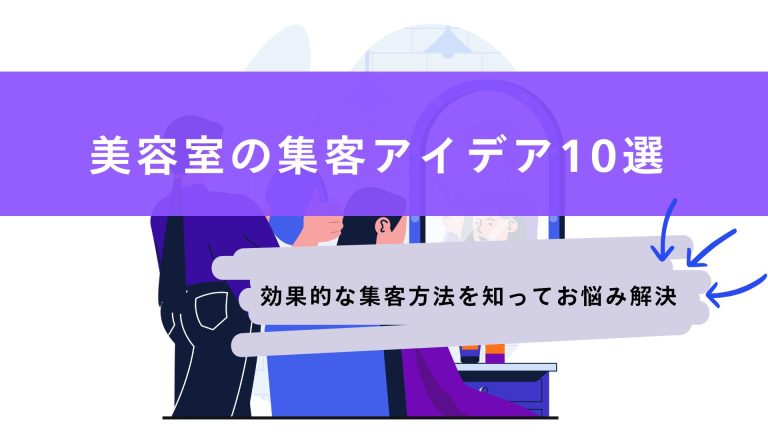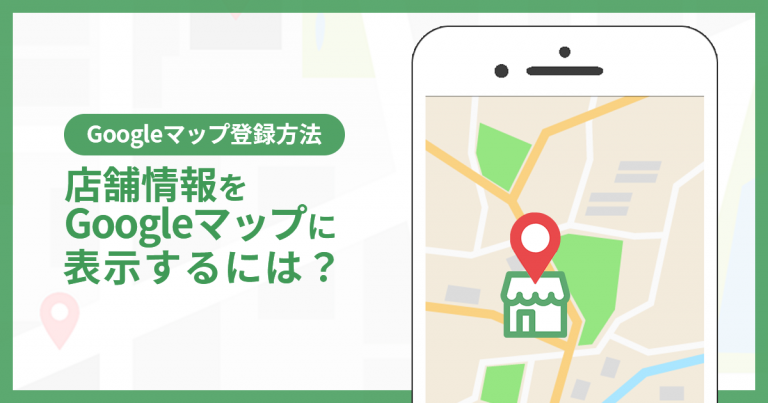Googleビジネスプロフィール(旧Googleマイビジネス)の編集方法を解説 | 店舗情報の一括編集も紹介

今回は、ビジネスプロフィールの基本的な編集方法をはじめ、MEO対策において最低限おさえておきたい編集のポイントについて解説します。
「初心者でもわかる基本編集のやり方」「最低限おさえるべき編集ポイント」「編集作業が多い場合の解決法」など、初期設定をおこなう際に各記載項目について知っておくべき編集ノウハウを大公開いたします。
- 店舗集客のDXを加速するMEO対策ツール「MEO Dash! byGMO」
-

あらゆる集客施策をより早く、低コストで実施でき、複数拠点も一括管理!
- 国内取引実績No.1
- 上位表示率No.1
- 顧客満足度98%以上
を誇るMEO対策ツール「MEO Dash! byGMO」とは? 以下のボタンをクリックし、資料を無料ダウンロードしてください!
管理画面にログイン
Googleビジネスプロフィール(旧Googleマイビジネス)を編集するには、店舗のオーナー確認をおこない編集権限を取得する必要があります。
編集権限を取得後、アカウントにログインすることで店舗情報を編集することが可能です。
Googleビジネスプロフィールのアカウント作成~登録の手順|初心者でもすぐに実践できる簡単操作マニュアル
店舗の基本情報編集
アカウントにログイン後に基本情報の編集が可能です。アカウントの編集権限を取得しているオーナーはもちろん、一般ユーザーも基本情報の編集ができます。
さらに、編集権限をもっていればGoogle検索画面から直接基本情報を編集する機能も実装されています。検索画面からの直接編集をする際にも、アカウントにログインは必要になります。
内部からの編集
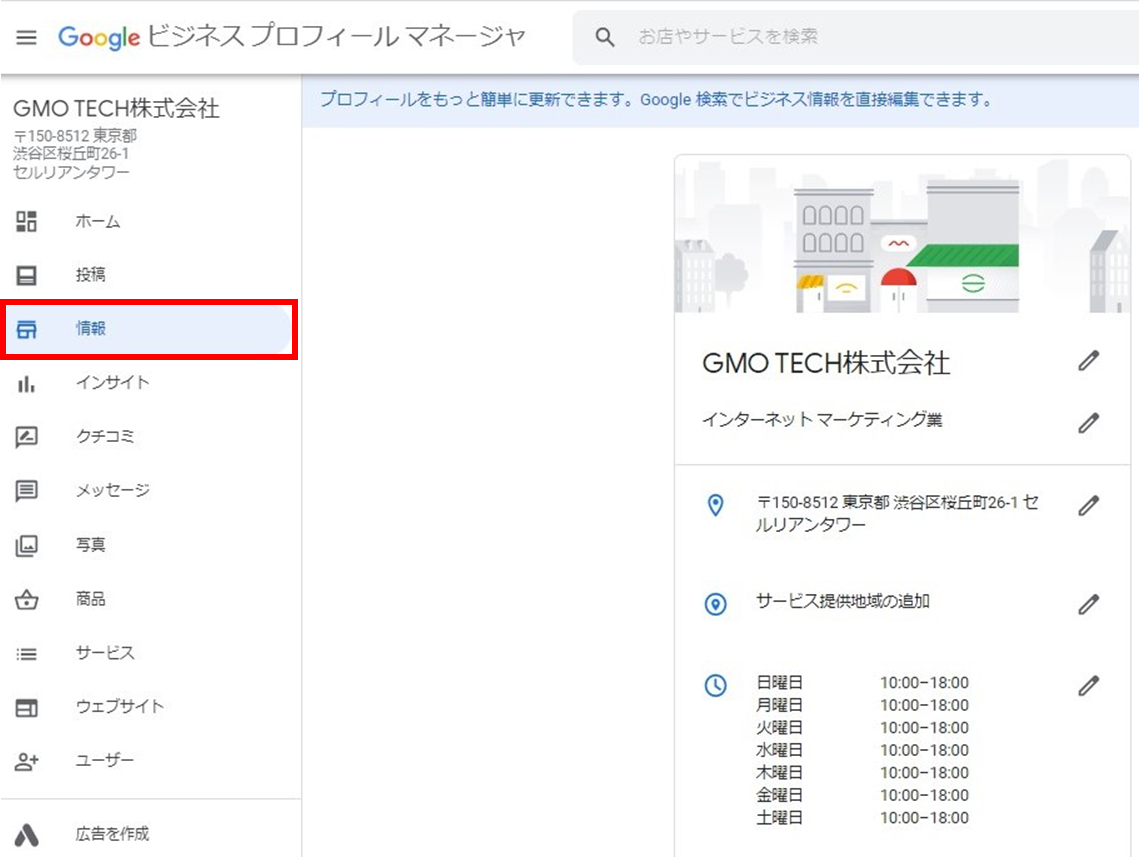
編集権限取得済みのオーナーはアカウントの内部から基本情報を編集することができます。パソコンからアカウントにログインすると、ビジネスプロフィールマネージャ上で店舗情報の操作が可能です。
外部からの編集
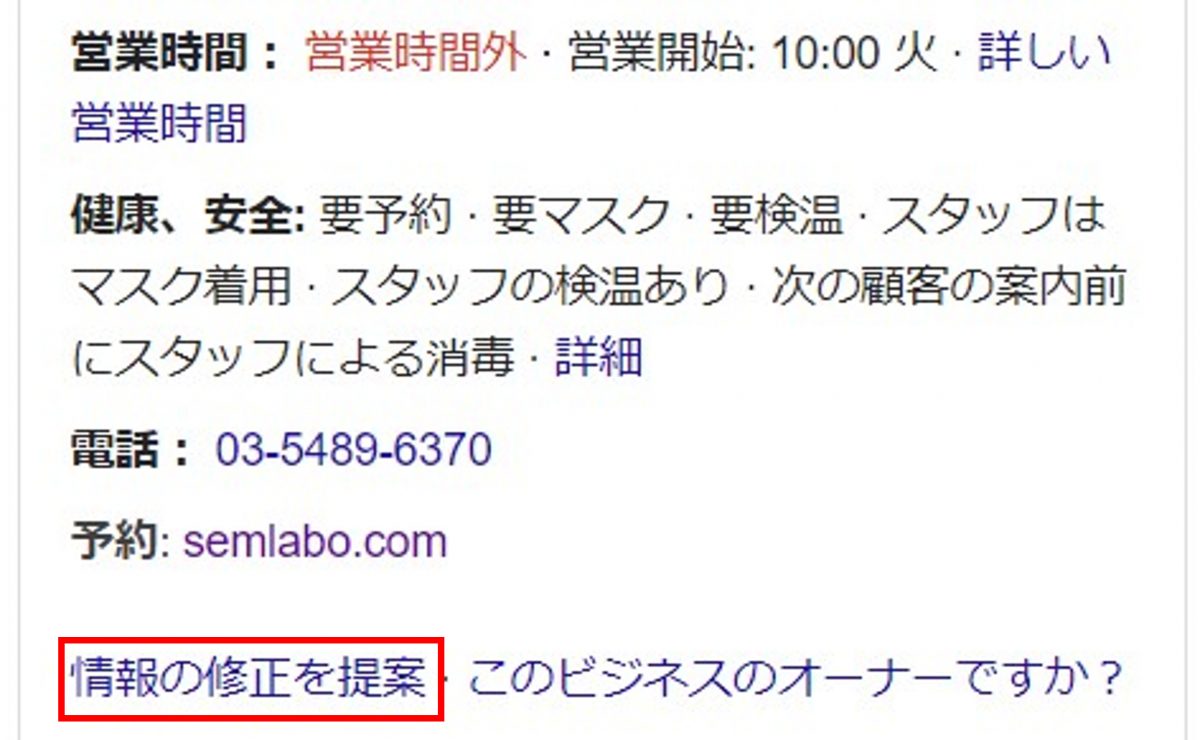
一般ユーザーでも外部から店舗アカウントの情報を提案することができ、これは情報を正確な状態に保つ目的も担っています。
ナレッジパネル上の「情報の修正を提案」から一般ユーザー向けの編集画面に入れます。店舗名といった基本情報から、店舗の営業状態(閉店やアカウント削除)も編集可能な情報の対象になっています。
一般ユーザーからの情報提供により整合性を担保するのに大いに役立つ機能ですが、誰でも情報編集できる仕様であるが故に、悪意のあるユーザーから誤った情報に差し替えられるリスクもあります。
悪意のある情報編集の対策としては以下の2つがあります。
- 常にビジネスプロフィールアカウントの状態を把握する。
- 自動改ざん防止機能ツールを導入する。
検索画面から直接編集
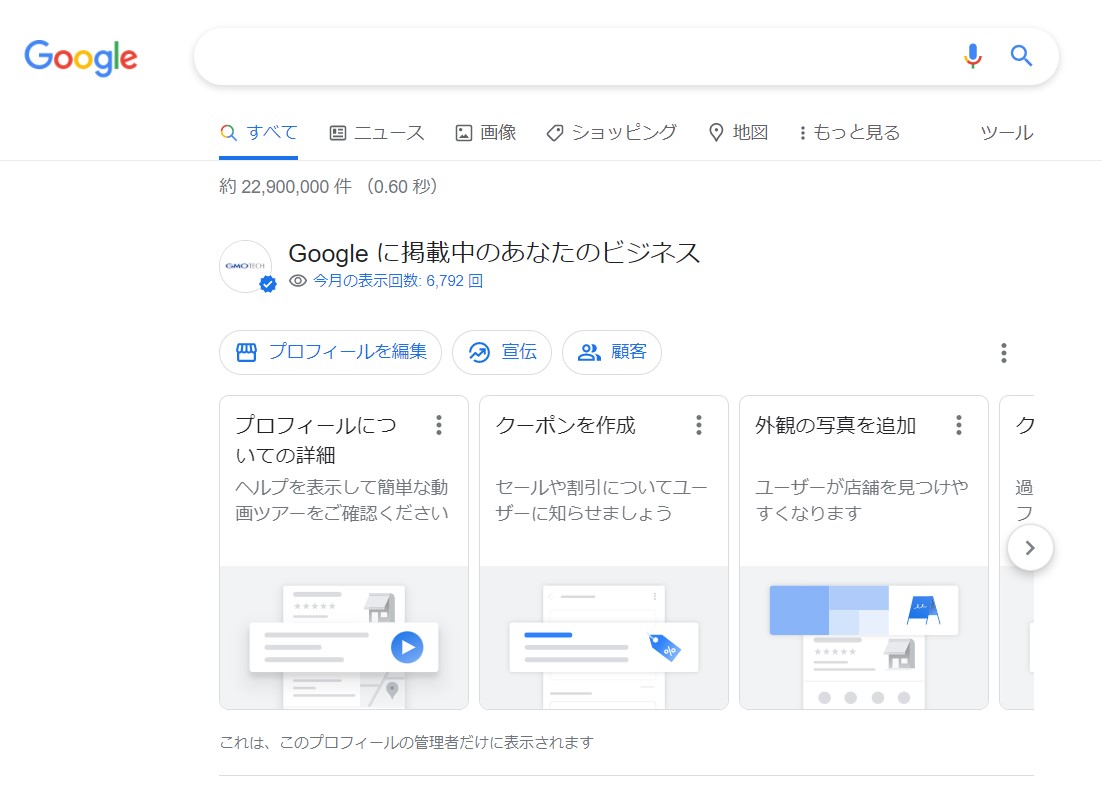
Googleの検索画面から直接店舗情報を編集できるようになりました。
編集権限のあるGoogleアカウントからのログイン状態で、Google検索で編集したい店舗名を検索すれば、「プロフィールを編集」というアイコンが表示されるのでこちらをクリックしてください。
簡単な編集のみであれば、ビジネスプロフィールマネージャーを立ち上げることなく作業ができます。
一方で、インサイトなどの数値分析データは参照できないので、数値を確認しながらの編集作業をする場合は、ビジネスプロフィールマネージャーにログインしての編集がおすすめです。
店舗名の編集
店舗名の編集は正しいものを設定しましょう。特に店舗名が長い場合は、全角や半角、かたかなやひらがな表記など、表記ズレが発生してしまうことが多いので注意が必要です。
店舗の表記ズレはMEOで上位表示に欠かせない「NAP情報の統一」においてマイナスの影響を発生させる最大要因です。ホームページやSNS、その他WEB掲載媒体の店舗表記とズレがないように店舗名の編集をおこなうことが重要です。
カテゴリの設定
カテゴリーの設定は上位表示させたいキーワードとの関連が大きいので正しいものを設定しましょう。
ビジネスプロフィールではメインカテゴリーとサブカテゴリーを設定することができ、特にメインカテゴリーは店舗を象徴する代表的なキーワードを選びます。
住所の編集
住所は屋号から番地まで正確なものを設定しましょう。
店名の編集と同様にNAP情報の表記ズレが発生しないよう細心の注意を払いながら、以下のGoogle公式ページの留意点に準拠した上で正しい住所を設定しましょう。
- 完全かつ正確な住所を入力する。(例: 「105-0011 東京都港区芝公園 4-2-8」)
- 部屋番号、階数、建物の番号などを含める。
- 正式な住所に含まれる情報のみを含める。交差点や付近の目印などの情報を追加できるのは、正式な住所を使用しても所在地を正確に表示できない地域に限られます。たとえば、「数寄屋橋交差点」または「新宿御苑の向かい」といった情報は、なるべく使用しないでください。
全角から半角まで公式HPと同じ住所を設定しましょう。ビジネスプロフィールに限らず、他WEB掲載媒体に店舗情報を設定する際は全角/半角まで完全一致させるように意識し編集してください。
WEB上の店舗情報をすべて正確に統一させることで、MEOの上位対策にもなります。
サービス提供地域の編集
サービス提供地域とは、「非店舗型のビジネス」や「実際の店舗立地とサービスを提供する場所が違う」場合に設定します。
営業時間の編集
営業時間を正しく設定し、ユーザーに向けて店舗が営業していることをアピールしましょう。
特に早朝や深夜に営業している店舗に関しては、営業時間を設定することでユーザーにビジネスを発見してもらえるチャンスも広がるでしょう。
定休日や、午前の営業時間、午後の営業時間まで編集できるので設定漏れがないように注意が必要です。
特別営業時間の編集
祝日や不定期営業といった、変則的な動きが予想される営業日に関しては事前に特別営業時間として設定をすることができます。
あらかじめ営業日の変更がわかっているのであれば前もって設定することもできるので活用すべき編集項目となります。
電話番号の設定
公式HPに掲載されている個別の主回線番号を設定するのが基本です。他にも複数の電話番号を編集することもできます。
WEB掲載媒体毎に予約専用の電話番号が付与されていたり、複数の電話回線を所有している場合は併せて設定しておきます。
ビジネス所有者提供情報(属性)の編集
お店の設備面や利用可能なサービス、支払い方法など、より詳細な情報を編集することができます。
これらの編集内容は直接検索結果に影響する要素となりますので、必ず正確なものを設定しましょう。
ビジネスの説明の編集
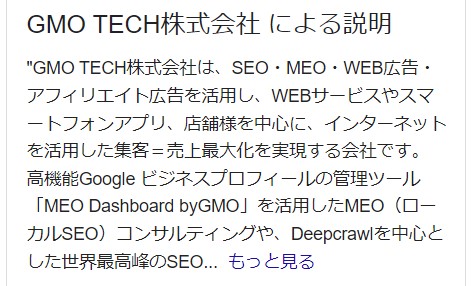
お店の特徴について自由テキスト形式で編集できる項目になります。アピールしたいお店のウリやサービスについて明記しましょう。
特に冒頭部分はユーザーの目に止まりやすいので、立地や設備、人気の提供サービス内容を記載すると来店につながる可能性アップが期待できます。
開業日の記載
開業日の編集ができているアカウントは多くないので、編集項目である以上確実にせて設定するようにしてください。
写真の編集
大きく以下の項目わけて写真編集・挿入ができます。写真の掲載はユーザーが来店の意思決定をする際に重要な役割を果たします。
- 店内
- 外観
- 職場
- チーム
店内の雰囲気やスタッフの様子など、来店するイメージをユーザーに与えられるような写真を項目ごとに設置しておきましょう。
写真や画像の過度なフィルター編集は掲載拒否の原因にもなるので注意が必要です。
商品の編集
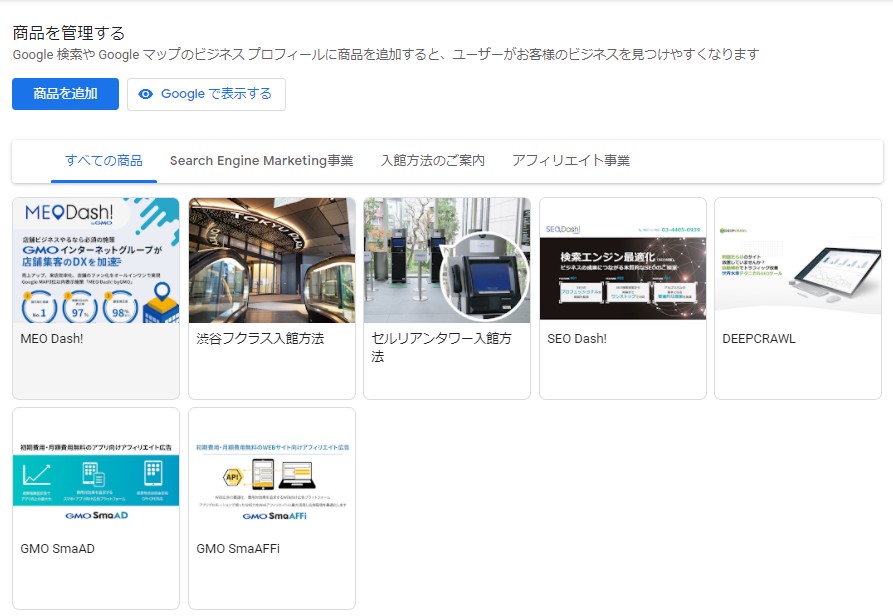
商品欄の編集では、価格・料金情報をはじめ商品の詳細説明が設定できます。カテゴリの設定も可能であり、ナレッジパネルの一部として表示される項目になります。
おすすめ商品を中心に設定し、きれいな写真を選びましょう。
サービスの編集
サービス欄の編集では、具体的な詳細内容と価格を編集することができます。サービスにねらいのキーワードを含めることで、潜在ユーザーに見つけてもらえる機会にもなるでしょう。
ねらいのキーワードを含めることにより、ローカルパックにて太字で表示されることもありユーザーの目を引きつけます。
ウェブサイトの編集
ビジネスプロフィールでは簡易的なウェブサイトを無料で構築することができます。MEO対策において、公式HPに記載されている情報は順位決定に関係する要素になります。
もし公式HPを持っていない場合は、ビジネスプロフィールのウェブサイト機能を利用してみましょう。
Googleビジネスプロフィール(マイビジネス)の一括編集
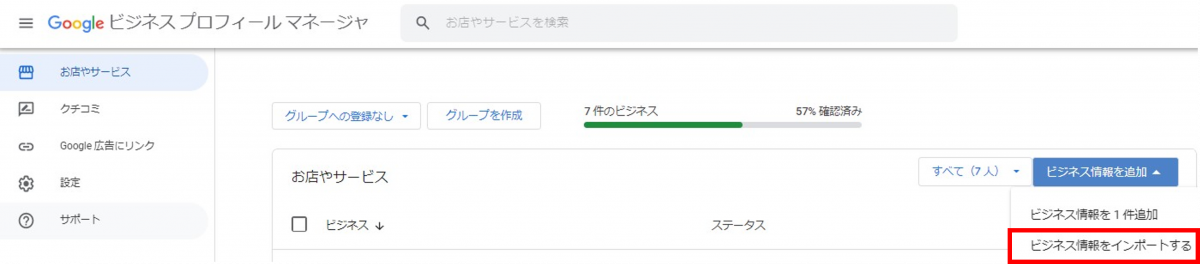
Googleビジネスプロフィール(マイビジネス)上で一括編集は可能です。ビジネスプロフィールマネージャーのホーム画面の「ビジネス情報の追加」をタブをクリック。「ビジネス情報をインポートする」を選択します。
一括編集用のexcelもしくはcsvシートに基本情報の設定内容を記入し、インポートすれば完了です。個店ページ毎の情報入力の手間とロード時間が短縮できるので、他店舗管理をしているユーザーにとっては非常に便利な機能と言えるでしょう。
注意点としては、データが正しくインポートされるように「店舗コード」は必ず設定してください。
MEO対策向けの一括編集ツール
Googleビジネスプロフィール(マイビジネス)上での一括編集は基本情報のみとなっていますが、外部ツールを活用することで編集スピードは格段に改善されます。
- 基本情報の一括編集機能
- 投稿の一括機能
- 口コミの一括編集機能
- データの一括出力機能
GMO TECH株式会社が提供するMEO dash! byGMOをはじめ、MEO対策を専門とする各社独自の一括編集機能を搭載したMEO対策ツールがあるので、費用比較のうえ最適なものを利用することで店舗運営に集中することが可能です。
- 店舗集客のDXを加速するMEO対策ツール「MEO Dash! byGMO」
-

あらゆる集客施策をより早く、低コストで実施でき、複数拠点も一括管理!
- 国内取引実績No.1
- 上位表示率No.1
- 顧客満足度98%以上
を誇るMEO対策ツール「MEO Dash! byGMO」とは? 以下のボタンをクリックし、資料を無料ダウンロードしてください!

 ツイート
ツイート シェア
シェア